Per accedere a qualunque sito web dall’Italia e, contemporaneamente, proteggersi dalle principali minacce online, vale la pena usare i server DNS di OpenDNS.
I server di OpenDNS sono molto veloci perché, tra l’altro, dispongono di un’ampia cache per i nomi a dominio.
Qualunque sito web decidiate di visitare, la risoluzione del nome a dominio ovvero la conversione da indirizzo mnemonico a IP corrispondente avverrà in modo rapido.
OpenDNS, quali server DNS sono disponibili
Il servizio OpenDNS, acquisito ad agosto 2015 da Cisco e oggi diventato parte integrante di Cisco Umbrella, offre quattro server DNS che possono essere utilizzati in sostituzione di quelli offerti dal provider Internet italiano oppure al posto di quelli di Google.
I primi due server OpenDNS offrono una protezione di base durante la navigazione online: innanzi tutto, difendono gli utenti dal phishing bloccando sul nascere i tentativi di visitare siti web che pongono in essere attività truffaldine.
I DNS OpenDNS, inoltre, suppliscono anche agli errori di digitazione: criminali informatici e utenti determinati a carpire un po’ dell’altrui traffico sono soliti registrare nomi a dominio che “scimmiottano” quelli di siti web apprezzati e ben conosciuti.
TLD diverso, un trattino in più, un carattere che cambia, una lettera dimenticata ed ecco che anziché visitare il sito d’interesse si richiede la connessione con una pagina web potenzialmente pericolosa o comunque assolutamente scollegata con il nome a dominio “legittimo”.
OpenDNS consente di risolvere anche questo problema “comprendendo” l’errore commesso dall’utente e portandolo sul sito che avrebbe davvero voluto visitare.
I server DNS di OpenDNS sono i seguenti:
208.67.222.222
208.67.220.220
In aggiunta a tali server DNS, OpenDNS ne mette a disposizione altri due che consentono – oltre alle protezioni offerte dai precedenti – anche di bloccare la visita a siti sconvenienti, pornografici o dal contenuto inadatto:
208.67.222.123
208.67.220.123
I server DNS di OpenDNS possono essere impostati a livello router accedendo al suo pannello di configurazione (di solito digitando http://192.168.1.1 oppure http://192.168.0.1) e portandosi nella sezione Internet/LAN o DHCP.
Utilizzando account sprovvisti dei diritti di amministratore, gli utenti che usano workstation collegate alla rete locale non possono modificare i DNS.
Quando, in Windows, le proprietà della scheda di rete (Ethernet o WiFi) sono impostate in maniera tale che il sistema in uso ottenga automaticamente l’indicazione dei server DNS da usare, il router passerà via DHCP gli IP di OpenDNS configurati nella sua interfaccia di amministrazione.
Per verificarlo, basta premere la combinazione di tasti Windows+R quindi digitare ncpa.cpl e premere Invio.
Cliccando con il tasto destro sul nome dell’interfaccia di rete, scegliendo Proprietà, Protocollo Internet versione 4 (TCP/IPv4) quindi facendo ancora clic sul pulsante Proprietà e selezionando Ottieni indirizzo server DNS automaticamente, il router passerà automaticamente – al sistema client – gli indirizzi IP dei server DNS di OpenDNS.
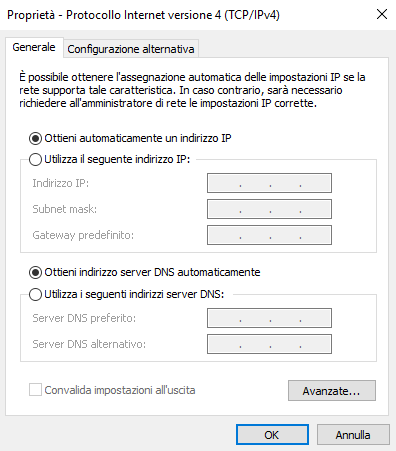
Già in questo modo, impostando i server OpenDNS ci si può proteggere da diverse minacce ed, eventualmente, bloccare la visita di siti web sconvenienti.
Verificare i siti web visitati dalla rete locale con OpenDNS
Una funzionalità di OpenDNS sconosciuta ai più è la possibilità di verificare i siti web visitati dai sistemi e dai dispositivi collegati alla rete locale.
Dal momento che tutte le richieste di risoluzione dei nomi a dominio dai sistemi collegati alla rete locale transitano attraverso i server di OpenDNS, creando un account personale sul cloud si potrà stabilire quali indirizzi remoti devono essere sempre bloccati.
Per procedere, basta visitare questa pagina, creare un account quindi confermare il proprio indirizzo IP pubblico indicando se sia statico o dinamico.
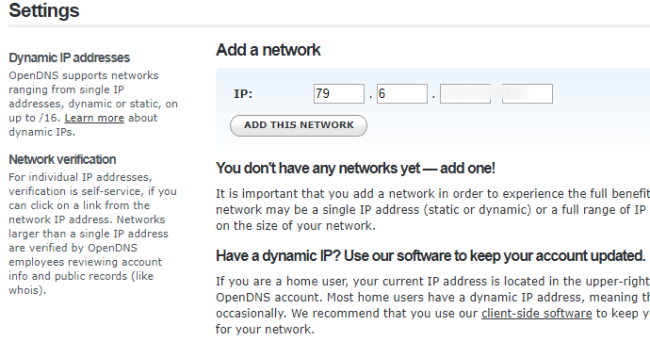
Nel caso in cui ci si presentasse in Rete con un IP pubblico di tipo statico (Indirizzo IP statico, come averlo e a cosa serve), basterà disattivare la casella Yes, it is dynamic.
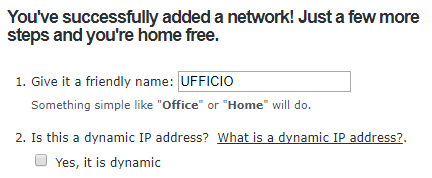
Nel caso in cui, invece, l’indirizzo IP pubblico assegnato dal provider Internet cambiasse a ogni connessione (IP dinamico), si dovrà accedere alla sezione DDNS (Dynamic DNS; vedere DynDNS DDNS gratuito: guida alla configurazione e all’utilizzo di No-IP) del pannello di amministrazione del router oppure di un altro dispositivo collegato in rete locale e dotato di analoga funzionalità quindi verificare la possibilità di aggiornare dinamicamente il servizio OpenDNS sull’IP pubblico al momento utilizzato.
In alternativa, bisognerà necessariamente installare su una macchina Windows, Linux o macOS un software updater che aggiorni OpenDNS sull’IP pubblico associato al router.
Da questa pagina, a questo punto, si può cliccare sull’IP pubblico quindi agire su Choose your filtering level per impostare il livello di filtraggio da applicare (ne abbiamo parlato anche nell’articolo Controllare i siti visitati da router, rete locale e WiFi con OpenDNS).
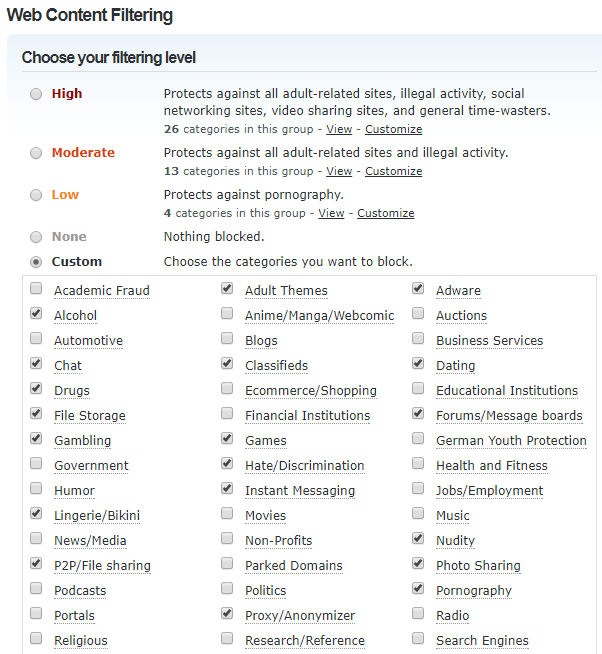
Cliccando su Customize, è possibile indicare le categorie di siti che possono essere automaticamente bloccate dai server DNS di OpenDNS.
Agendo su Manage individual domains si possono bloccare singoli nomi a dominio.
Per attivare la memorizzazione dei siti web visitati dai dispositivi collegati in rete locale, si deve fare clic su Stats and logs quindi attivare la casella Enable stats and logs.
A questo punto, dopo alcuni minuti, cliccando sulla scheda Stats, si potranno leggere tutte le richieste di collegamento pervenute dalla propria LAN.
In altre parole, ogniqualvolta un sistema connesso alla rete locale utilizzerà i server DNS di OpenDNS per risolvere un nome a dominio, questo sarà automaticamente annotato.
Collegandosi con la dashboard di OpenDNS e accedendo alla scheda Stats, si potranno così verificare tutti i siti web visitato dai dispositivi, collegati via cavo Ethernet o in modalità wireless connessi alla LAN.
Con un clic su Customization è addirittura possibile personalizzare il layout delle pagine che informano gli utenti sul blocco dei siti web richiesti.
Affinché OpenDNS effettui la sua attività di filtraggio e monitoraggio, bisognerà usare gli indirizzi IP dei DNS 208.67.222.222 e 208.67.220.220.
OpenDNS non può monitorare alcun sito se un utente utilizzasse, ad esempio, Tor Browser per navigare in completato anonimato. Per evitare l’utilizzo di Tor, è necessario impedire l’installazione delle applicazioni da parte degli utenti normali (non amministratori).
/https://www.ilsoftware.it/app/uploads/2023/05/img_15758.jpg)
/https://www.ilsoftware.it/app/uploads/2025/07/kasatkin-hacker.jpeg)
/https://www.ilsoftware.it/app/uploads/2025/07/Gemini_mcdonalds.jpg)
/https://www.ilsoftware.it/app/uploads/2023/06/malware-hacker.jpg)
/https://www.ilsoftware.it/app/uploads/2024/02/vulnerabilita-android-dispositivi-a-rischio.jpg)